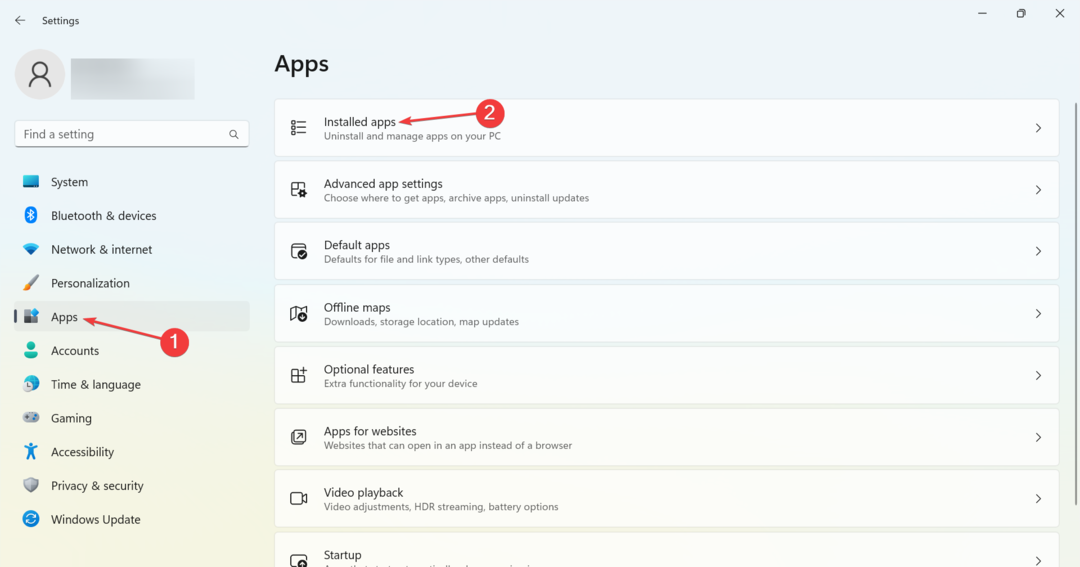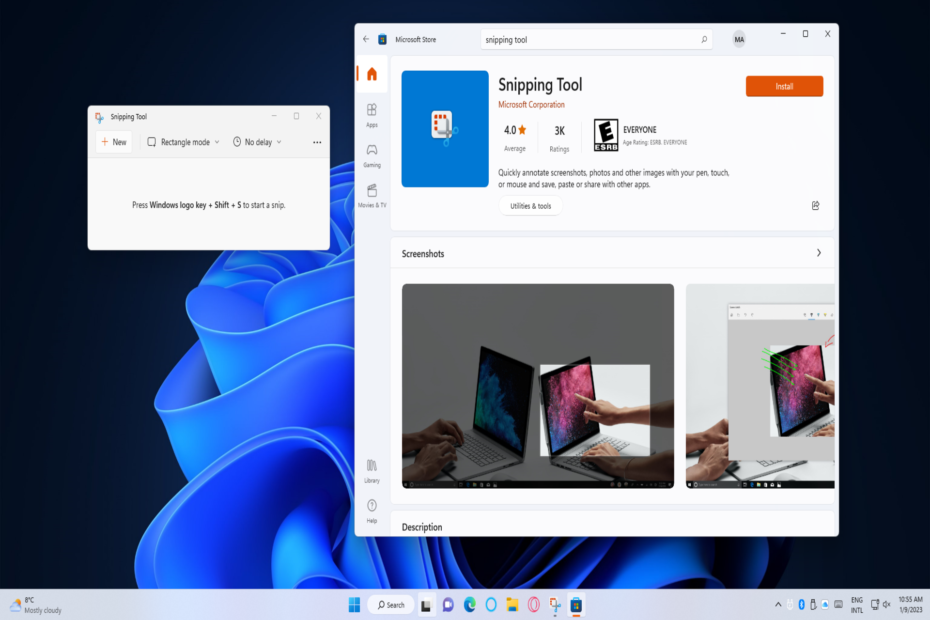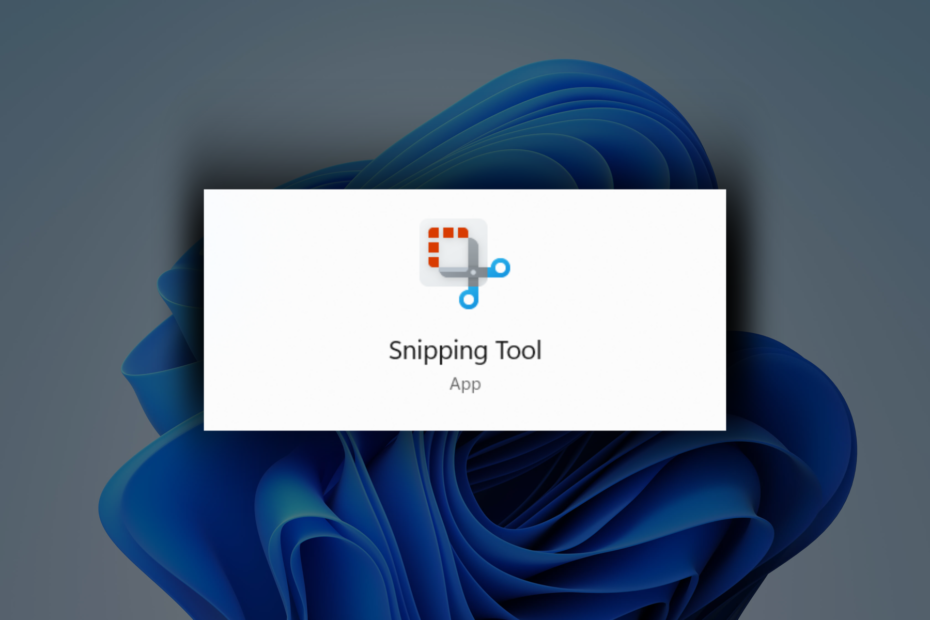أنت بحاجة إلى تطبيقات الطرف الثالث لإدراج النصوص باستخدام أداة القص
- تتيح أداة القطع في جهاز الكمبيوتر الذي يعمل بنظام Windows للمستخدمين التقاط لقطات شاشة لشاشتهم واستخراج المحتوى منها.
- لا توجد ميزة لإدخال نصوص في أداة القطع ، مما يؤدي إلى استخدام المستخدمين لأدوات Windows الأخرى.
- يمكن للمستخدمين إضافة نص في أداة القطع باستخدام تطبيق Windows Paint و PowerPoint.
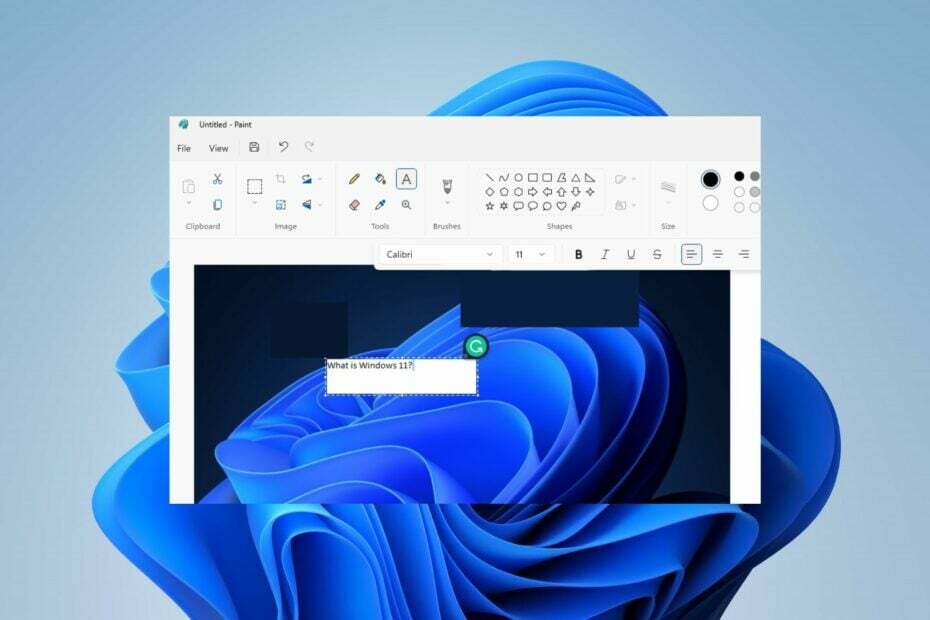
Xالتثبيت عن طريق النقر فوق ملف التنزيل
سيقوم هذا البرنامج بإصلاح أخطاء الكمبيوتر الشائعة ، ويحميك من فقدان الملفات ، والبرامج الضارة ، وفشل الأجهزة ، وتحسين جهاز الكمبيوتر الخاص بك لتحقيق أقصى أداء. إصلاح مشكلات الكمبيوتر وإزالة الفيروسات الآن في 3 خطوات سهلة:
- قم بتنزيل Restoro PC Repair Tool التي تأتي مع التقنيات الحاصلة على براءة اختراع (براءة اختراع متاحة هنا).
- انقر ابدأ المسح للعثور على مشكلات Windows التي قد تتسبب في حدوث مشكلات بجهاز الكمبيوتر.
- انقر إصلاح الكل لإصلاح المشكلات التي تؤثر على أمان الكمبيوتر وأدائه.
- تم تنزيل Restoro بواسطة 0 القراء هذا الشهر.
أداة القطع هي ميزة تأتي مع معظم أجهزة الكمبيوتر التي تعمل بنظام Windows. يتيح لك البرنامج إنشاء صور لشاشة سطح المكتب ولقطات ونسخ كلمات أو صور من شاشة الكمبيوتر بالكامل أو جزء منها.
ومع ذلك ، لا يمكن للمستخدمين إضافة نص إلى أداة القصاصة. ومن ثم ، ستناقش هذه المقالة إدراج نص في أداة القصاصة. أيضًا ، يمكنك قراءة دليلنا حول ماذا تفعل إذا كان Snip و Sketch لا يعملان على Windows 11.
تتيح أداة القص للمستخدمين التقاط أو التقاط لقطة شاشة من كل أو منطقة من شاشات أجهزة الكمبيوتر الخاصة بهم لنسخ الكلمات أو الصور. يستخدم السحب والإفلات والعديد من الميزات الأخرى غير الشائعة في الأدوات الأخرى.
ومع ذلك ، تتيح أداة القطع للمستخدمين تحرير المحتوى على شاشة أجهزة الكمبيوتر الخاصة بهم وإجراء تغييرات أو ملاحظات يمكنهم حفظها ومشاركتها مع مستخدمين آخرين. يسمح لك بوضع علامات حول الصور والنقوش وغيرها.
علاوة على ذلك ، فإن الجانب السلبي الوحيد هو أنه لا يمكن للمستخدمين إدخال نص في أداة القص لأن خيار إضافة تحرير النص غير متاح رسميًا في البرنامج. لحسن الحظ ، هناك بعض الطرق لإدراج نصوص في أداة القص.
لا توجد أي ميزات لإضافة نصوص في أداة القصاصة ، لكننا ابتكرنا بعض الطرق السهلة للتغلب على ذلك. اتبع الخطوات التالية.
كيف أقوم بإضافة نص في أداة القص؟
1. أدخل نصًا في أداة القص باستخدام تطبيق Windows Paint
- اضغط على شبابيك + يحول + س مفاتيح الاختصار لفتح ملف أداة القص على جهاز الكمبيوتر الخاص بك.
- انقر واسحب الماوس لتحديد ملف منطقة القص على شاشتك ، وقول سريع تم حفظ القصاصة في الحافظة سيظهر.
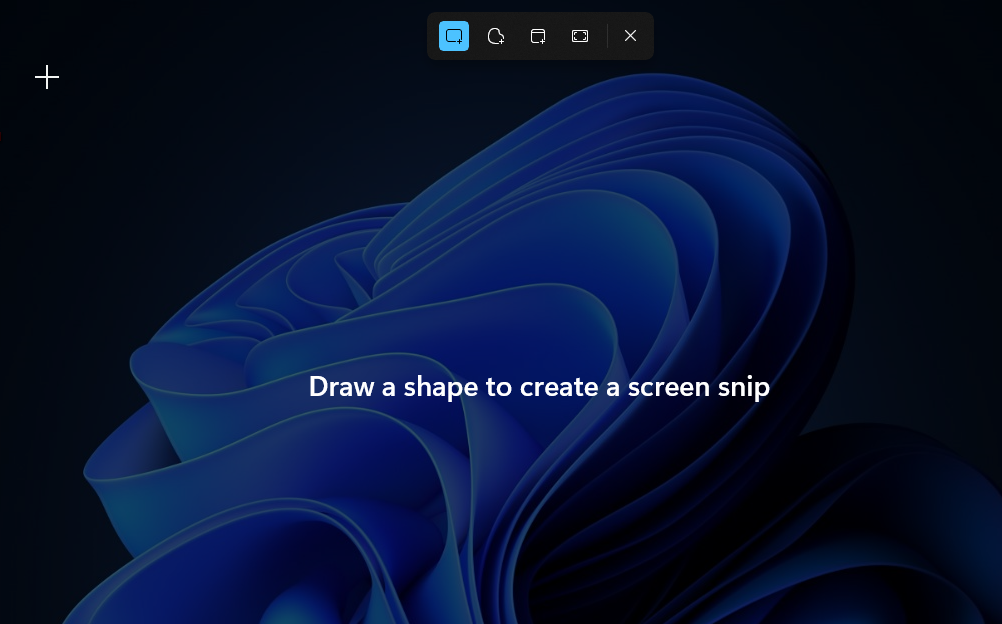
- انقر بزر الماوس الأيسر فوق ملف يبدأ زر ، اكتب طلاء في مربع البحث وافتح التطبيق.
- اضغط على كنترول + الخامس مفاتيح للصق المحفوظة لقطة شاشة.
- اضغط على بيت علامة التبويب في الشريط العلوي من ملف طلاء برنامج.
- اضغط على أيقونة في ال أدوات في الشريط العلوي ، وسترى ملف رمز النص.

- حدد المنطقة التي تريد إدراج نص فيها على لقطة الشاشة وابدأ في الكتابة.
- انقر واسحب ملف مربع الكتابة لتحريكه على الصورة.
- تحرير النص وتغييره لون الخط، وغيرها من سمات النصوص بالنقر فوق رمز النص.

- انقر فوق أي مساحة عند الانتهاء من إدخال النص.
- يضعط كنترول + س لحفظ الصورة ، أو استخدام أداة القص إلى اتخاذ لقطة شاشة من الصورة ، حسب اختيارك.
نصيحة الخبراء:
برعاية
يصعب معالجة بعض مشكلات الكمبيوتر ، خاصةً عندما يتعلق الأمر بالمستودعات التالفة أو ملفات Windows المفقودة. إذا كنت تواجه مشكلات في إصلاح خطأ ما ، فقد يكون نظامك معطلاً جزئيًا.
نوصي بتثبيت Restoro ، وهي أداة ستقوم بفحص جهازك وتحديد الخطأ.
انقر هنا للتنزيل وبدء الإصلاح.
يسمح لك تطبيق Windows Paint بإدراج نص في أداة Snipping وتعديل ميزات النص الأخرى مثل الخط واللون والحجم. لذا ، فإن تطبيق الرسام هو الخيار الأفضل لإضافة نص إلى أداة القص.
اقرأ دليلنا على ماذا تفعل إذا لم تتمكن من العثور على أداة القصاصة على جهاز الكمبيوتر الشخصي الذي يعمل بنظام Windows.
2. أدخل نصًا في أداة القص باستخدام أداة PowerPoint
- اضغط على شبابيك + يحول + س مفاتيح الاختصار لفتح ملف أداة القص على جهاز الكمبيوتر الخاص بك.
- انقر واسحب الماوس لتحديد منطقة قص على شاشتك ، ورسالة فورية تم حفظ القصاصة في الحافظة سيظهر.
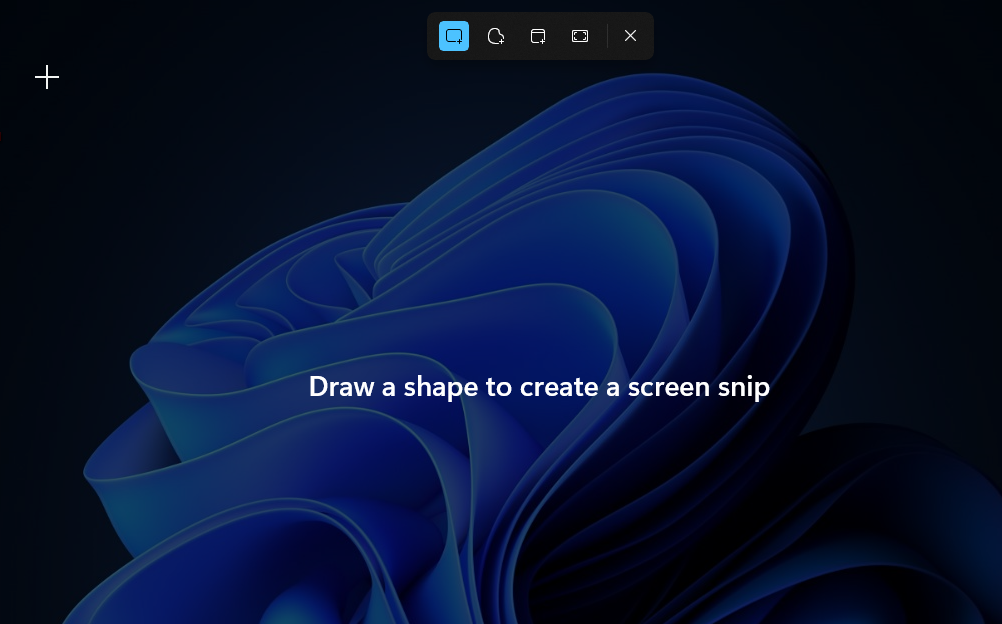
- انقر بزر الماوس الأيسر فوق ملف يبدأ زر ، اكتب عرض تقديمي في مربع البحث وافتح التطبيق.
- اضغط على كنترول + الخامس اختصار للصق القصاصة في الشريحة عرض تقديمي.
- اذهب إلى إدراج علامة التبويب في الشريط العلوي وانقر فوق مربع الكتابة في ال نص قسم.

- حدد المنطقة التي تريد إدراج نص فيها على لقطة الشاشة وابدأ في الكتابة.
- اذهب إلى بيت علامة التبويب لتحرير لون النص وحجمه وخطه والسمات الأخرى.
- انقر فوق أي مساحة عند الانتهاء من إدخال النص.
- يضعط كنترول + س لحفظ الصورة ، أو استخدام أداة القص لالتقاط لقطة شاشة للصورة ، حسب اختيارك.
- 3 أسهل طرق لتغيير نوع الملف على Windows 11
- كيفية تمكين وتعطيل كتابة أطراف الأصابع في Windows 11
- رمز الخطأ 0xc0000001 على نظام التشغيل Windows 11: كيفية إصلاح هذا الموت الزرقاء
- كيفية إنهاء مهمة من شريط المهام على Windows 11
- Net Helpmsg 2186: الخدمة لا تستجيب [Fix]
يعد PowerPoint أداة مبتكرة أخرى لإدراج النصوص في أداة القص. يمكن للمستخدمين استخدام العديد من الميزات لتحرير خطوط النص والفن والألوان وما إلى ذلك.
تحقق من دليلنا حول ما يجب القيام به إذا أداة القص لا تنسخ إلى الحافظة على Windows 11.
تحقق من النصائح حول إصلاح اختصار أداة القص (Windows + Shift + S) لا يعمل إذا كان لا يستجيب على جهاز الكمبيوتر الخاص بك.
بشكل قاطع ، يمكن للمستخدمين الذين يعانون من مشكلات متكررة مع أداة القطع قراءة دليلنا على إعادة تثبيت أداة القطع على نظام التشغيل Windows.
هل ما زلت تواجه مشكلات؟ قم بإصلاحها باستخدام هذه الأداة:
برعاية
إذا لم تحل النصائح المذكورة أعلاه مشكلتك ، فقد يواجه جهاز الكمبيوتر الخاص بك مشكلات Windows أعمق. نوصي تنزيل أداة إصلاح الكمبيوتر (مصنفة بدرجة كبيرة على TrustPilot.com) للتعامل معها بسهولة. بعد التثبيت ، ما عليك سوى النقر فوق ملف ابدأ المسح زر ثم اضغط على إصلاح الكل.